win10系统E盘和F盘打不开怎么办 windows10磁盘无法打开解决方案
升级win10正式版后,使用新系统总会遇到不少问题。最近有位朋友反映自己的win10系统电脑里的E盘和F盘总是无法打开,这该怎么办呢?接下来,小编就向大家分享windows10磁盘无法打开问题的具体解决方案。
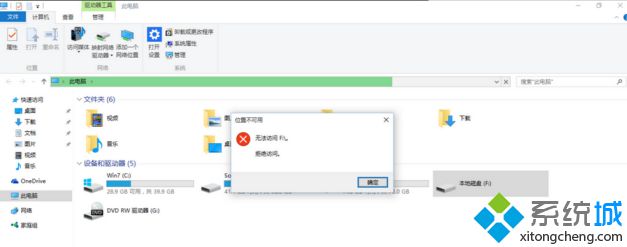
操作步骤:
1、打开此电脑,直接双击F盘会显示如图。
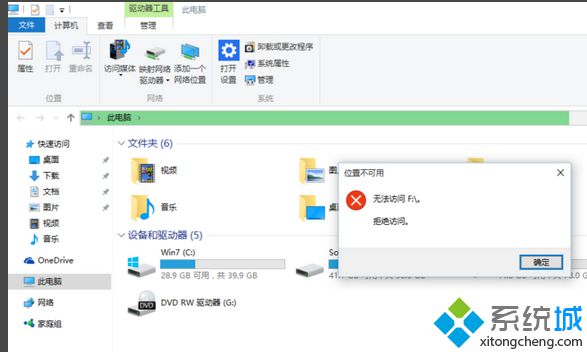
2、右键点击F盘,点击属性--安全--高级---点击添加--在对象名称里面输入everyone---点击确定
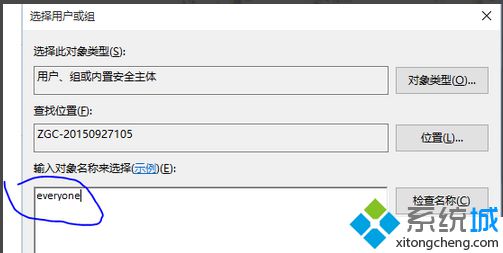
3、点选everyone--在下方对话框勾选“完全控制”--点击确定。等待电脑完成相关工作就可以了。
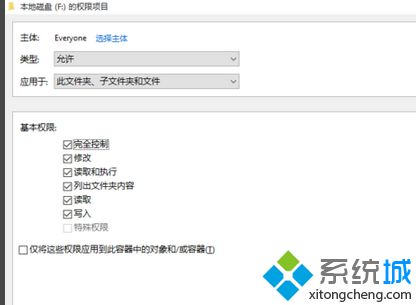
通过上面几个步骤的操作,我们就能轻松解决windows10磁盘无法打开问题了。如果你在使用win10系统时,也遇到了E盘、F盘等磁盘无法打开问题,那么就可以参照上诉步骤进行解决哦。
相关教程:可移动磁盘打不开win10系统c盘越来越小我告诉你msdn版权声明:以上内容作者已申请原创保护,未经允许不得转载,侵权必究!授权事宜、对本内容有异议或投诉,敬请联系网站管理员,我们将尽快回复您,谢谢合作!










